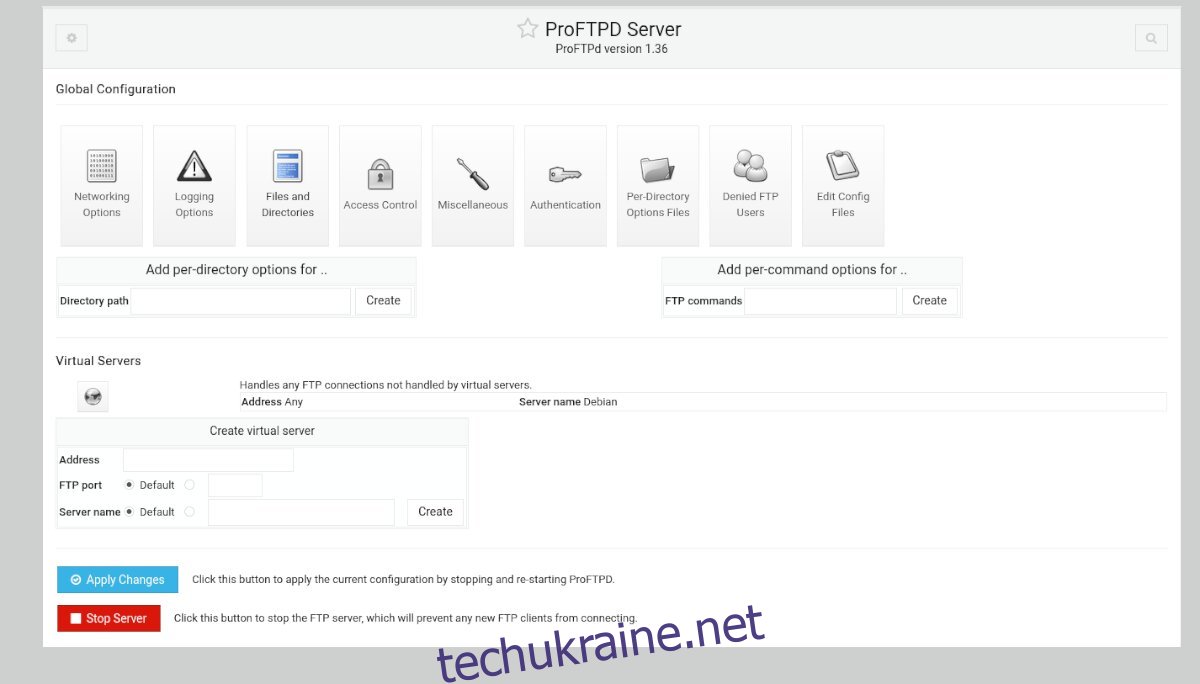Ви хочете налаштувати FTP-сервер у своїй системі Ubuntu Server, але не хочете мати справу з файлами конфігурації? Якщо так, Webmin для вас! Webmin — це чудовий інструмент, який дозволяє користувачам керувати UNIX-подібними серверами за допомогою простого у використанні веб-інтерфейсу. Ось як використовувати Webmin для налаштування FTP-сервера в Ubuntu.
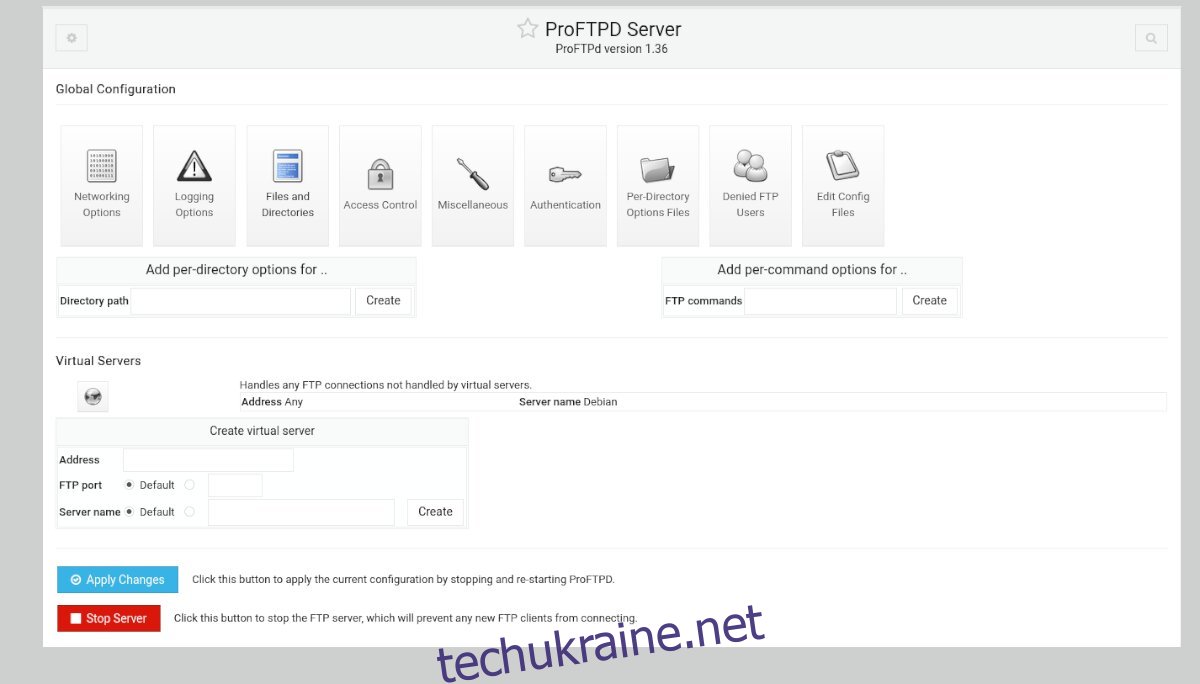
Налаштуйте Webmin на сервері Ubuntu
Перед створенням FTP-сервера з інтерфейсом веб-інтерфейсу Webmin необхідно встановити на сервері Ubuntu. На щастя, Webmin досить добре підтримує Ubuntu. Щоб програма запрацювала, перейдіть до офіційного Веб-сайт Webmin.
Перебуваючи на веб-сайті Webmin, знайдіть кнопку завантаження «Пакет Debian» та клацніть на ній мишею. Коли ви натиснете цю кнопку, пакет Webmin DEB завантажиться на ваш комп’ютер.
Після завершення завантаження увійдіть у свою систему Ubuntu за допомогою SSH через термінал на робочому столі Linux. Або сядьте за свою систему Ubuntu та увійдіть в неї за допомогою консолі TTY.
Коли у вас є термінальний доступ, перенесіть пакет Webmin DEB на сервер Ubuntu. Потім встановіть пакет DEB на Ubuntu, щоб Webmin працював.
Коли Webmin працює на сервері Ubuntu, відкрийте веб-браузер на своєму комп’ютері. Потім перейдіть за такою URL-адресою, щоб отримати доступ до веб-інтерфейсу.
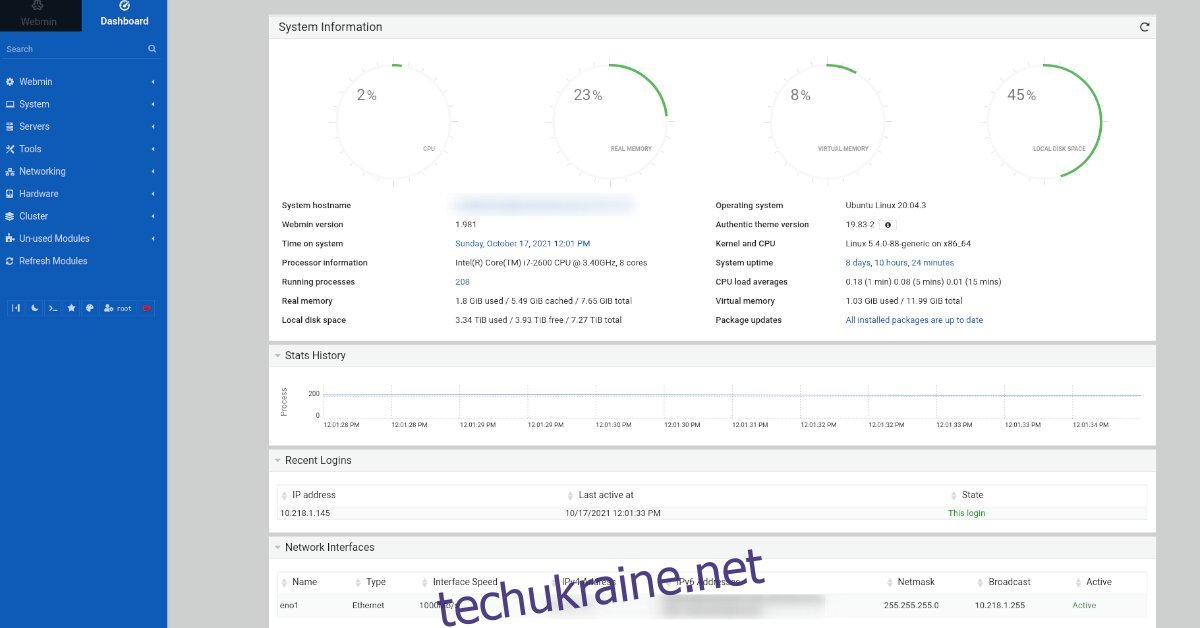
http://YOUR_UBUNTU_SERVER_IP_OR_HOSTNAME:10000
Пароль root для Webmin
Webmin не дає користувачам ім’я користувача або пароль за замовчуванням. Натомість він повністю покладається на наявний кореневий обліковий запис системи. Однак Ubuntu вимикає цей кореневий обліковий запис за замовчуванням, тому ви повинні знову ввімкнути його перед входом.
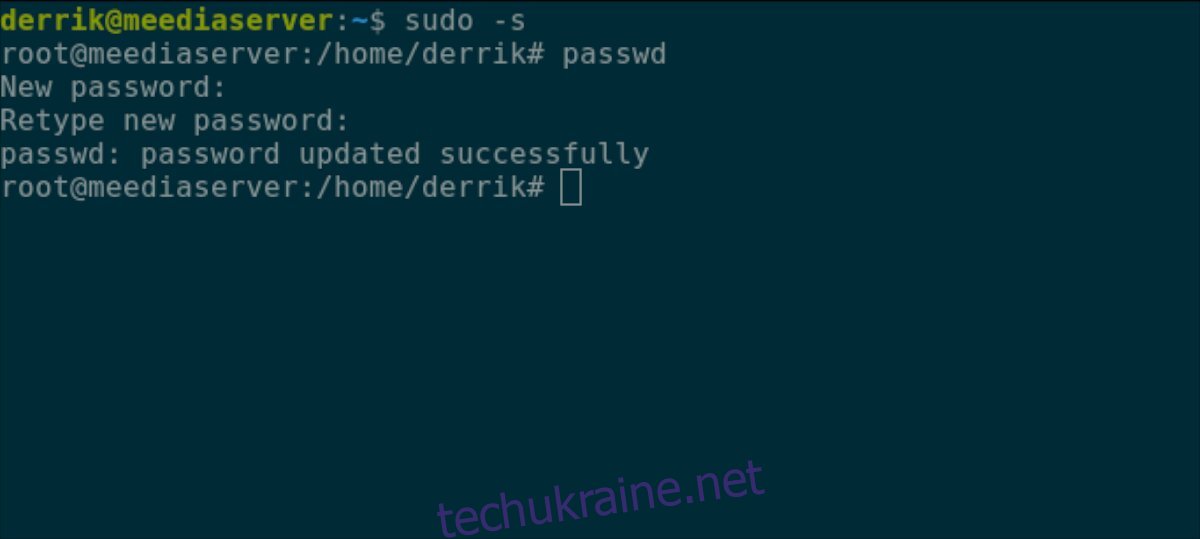
Щоб повторно ввімкнути пароль root в Ubuntu, скористайтеся командою sudo -s, щоб увійти у вікно терміналу як root. Потім, коли вікно терміналу стане root, виконайте команду passwd, щоб встановити новий пароль root.
sudo -s passwd
Обов’язково встановіть пароль root в Ubuntu на щось незабутнє та безпечне.
Встановлення модуля ProFTPD Webmin
Включений модуль FTP-сервера в Webmin не є чудовим. Тому замість цього ми будемо використовувати модуль ProFTPD. На жаль, цей модуль є стороннім розробником, тому перед використанням його потрібно буде встановити.
Щоб встановити модуль ProFTPD у вашу установку Webmin, дотримуйтесь покрокових інструкцій нижче.
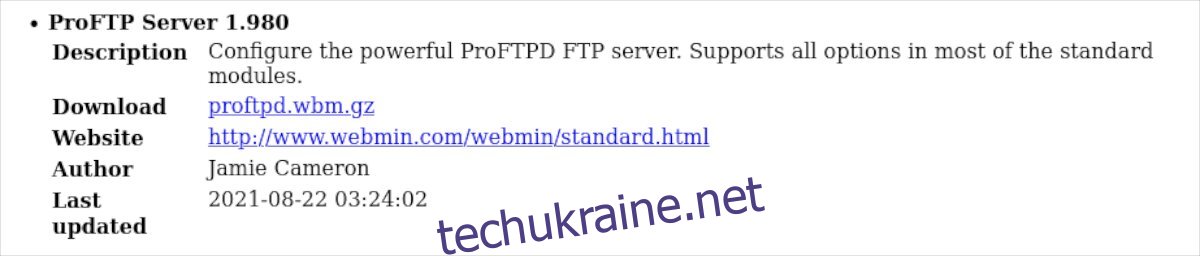
Крок 1: Спочатку виберіть це посилання щоб завантажити останню версію модуля ProFTPD на свій комп’ютер. Якщо ви хочете завантажити цей модуль за допомогою терміналу Linux, введіть таку команду нижче.
wget http://www.webmin.com/webmin/download/modules/proftpd.wbm.gz
Крок 2: Завантаживши останню версію модуля ProFTPD, відкрийте веб-інтерфейс Webmin і увійдіть у свій обліковий запис користувача. Потім знайдіть параметр «Webmin» на бічній панелі та клацніть на ньому мишею.
Крок 3: Вибравши параметр Webmin на бічній панелі, виберіть «Конфігурація Webmin», щоб отримати доступ до області конфігурації Webmin.
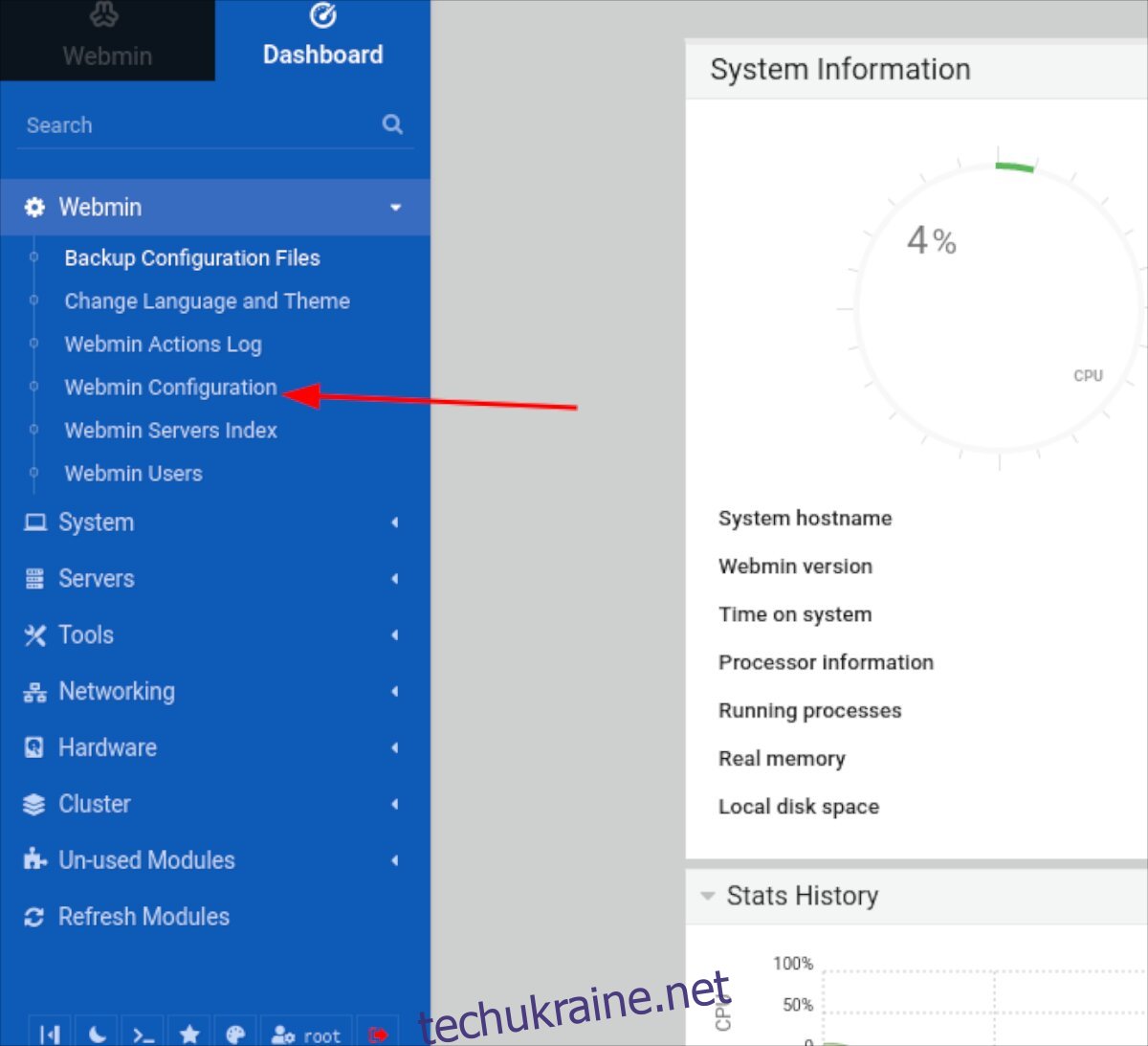
Крок 4: В області конфігурації Webmin знайдіть кнопку «Модулі Webmin» і клацніть її мишею. Вибір цієї кнопки завантажить область Webmin Modules.
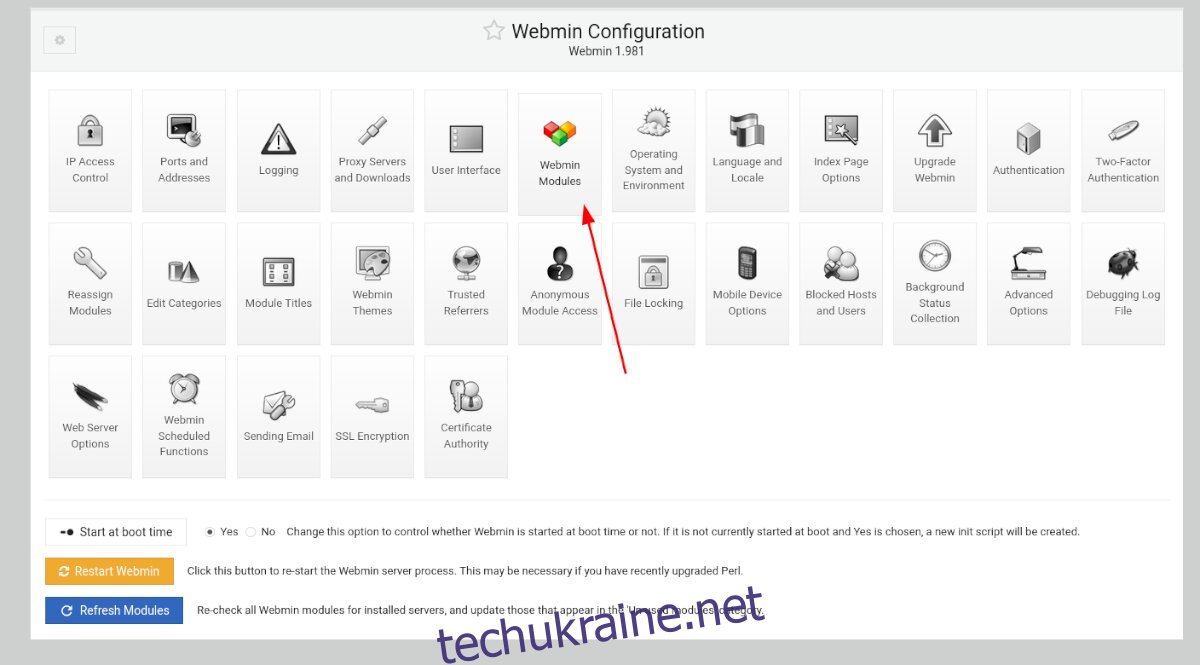
Крок 5: Знайдіть розділ «Встановити модуль» і натисніть «З завантаженого файлу». Потім клацніть піктограму скріпки, щоб знайти модуль ProFTPD Webmin на вашому комп’ютері.
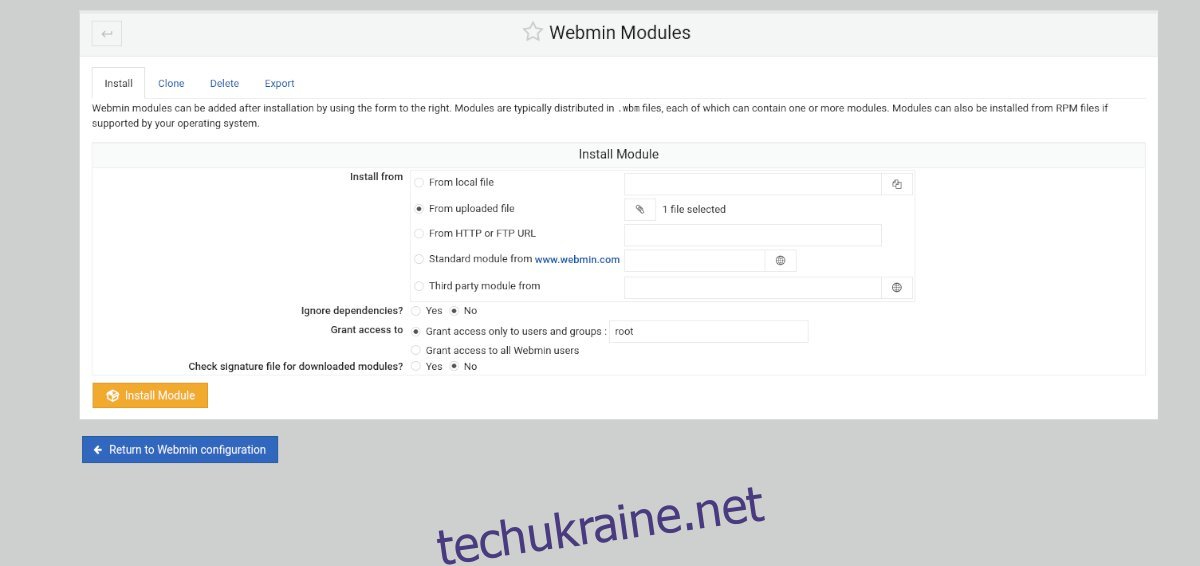
Крок 6. Натисніть зелену кнопку «Встановити модуль», щоб встановити модуль ProFTPD у веб-інтерфейс Webmin. Коли встановлення модуля буде завершено, знайдіть кнопку «Оновити модулі» на бічній панелі та клацніть її, щоб завершити налаштування ProFTPD у Webmin.
Налаштування FTP-сервера
Щоб налаштувати свій FTP-сервер у Webmin, виконайте наведені нижче покрокові інструкції.
Крок 1: Натисніть «Система» на бічній панелі Webmin. Потім виберіть розділ «Користувачі та групи». Далі створіть обліковий запис користувача для використання з вашим FTP-сервером. Не соромтеся створити більше одного облікового запису, якщо потрібно.
Створюючи обліковий запис користувача в Webmin, обов’язково додайте користувача до наступних груп.
адм
CD-ROM
занурювати
lxd
plugdev
sudo
Крок 2: Після створення облікових записів користувача натисніть розділ «Сервери» на бічній панелі Webmin. Потім натисніть «ProFTPD Server», щоб отримати доступ до розділу ProFTPD Server.
Крок 3: Перегляньте «Глобальна конфігурація» та змініть будь-які налаштування, які хочете змінити. Не хвилюйтеся, якщо ви не хочете змінювати будь-які налаштування в області конфігурації ProFTPD Server. Налаштування за замовчуванням працюють нормально і працюватимуть нормально.
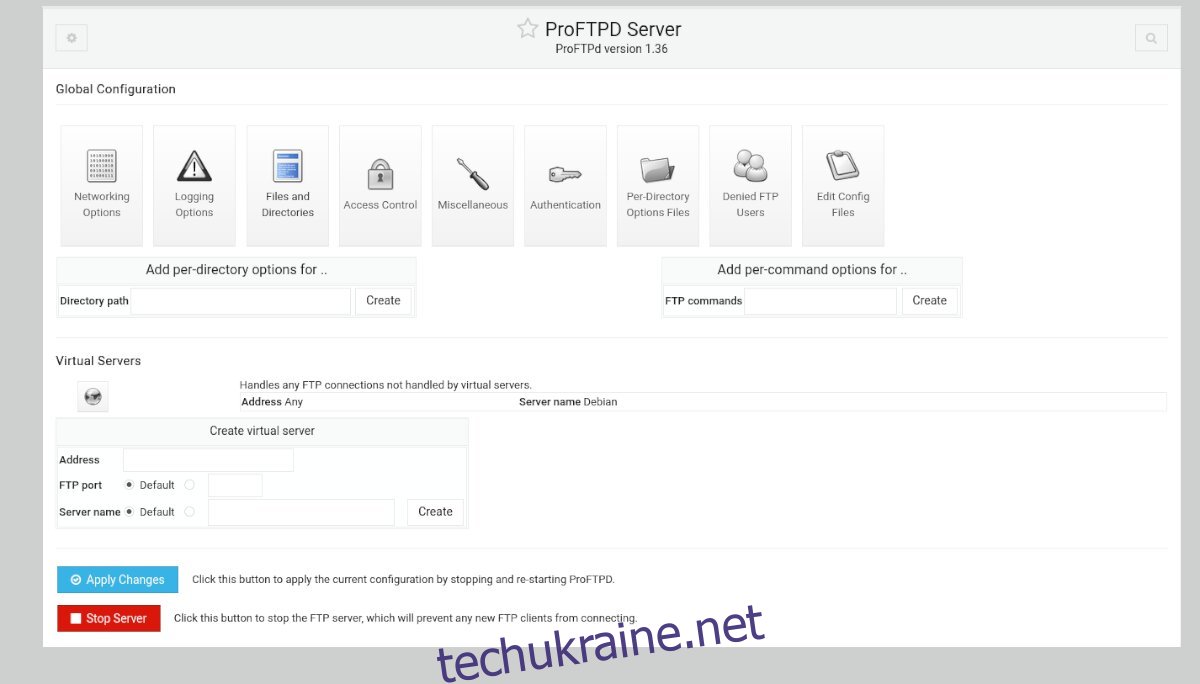
Крок 4: Після того, як ви налаштували всі параметри в області сервера ProFTPD, знайдіть кнопку «Застосувати зміни» та натисніть на неї мишею. Вибір цієї кнопки зупинить сервер ProFTP, запустить його резервне копіювання та застосувати нові налаштування.
Підключення до FTP-сервера
Існує багато способів підключення до FTP-сервера в Linux. Якщо ви не впевнені, як це зробити, перегляньте Filezilla додаток. Це FTP-клієнт, який дозволяє легко підключатися до FTP і керувати серверами.